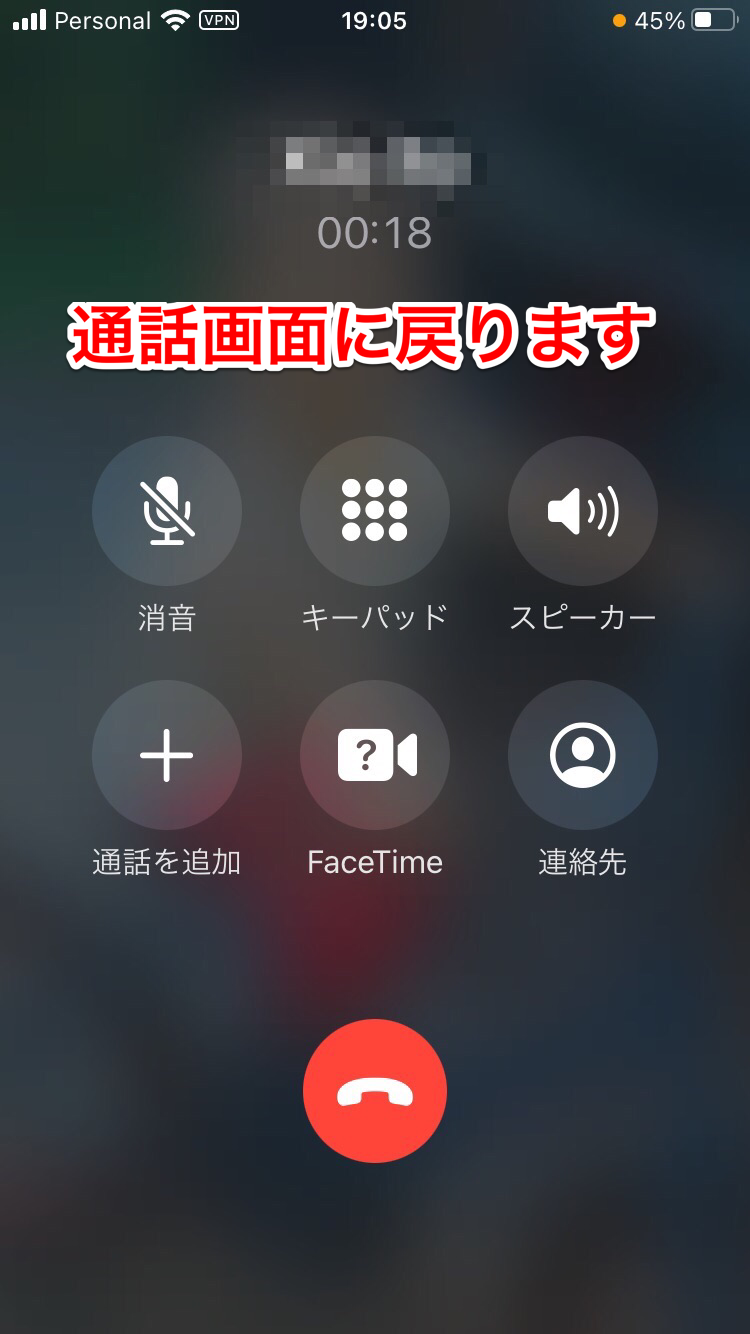【iPhone】通話中に画面操作!メール・スケジュール確認が簡単に
iPhoneは多機能なので、電話をかけながら他のタスクを行えればとても便利です。
この記事では、iPhoneの通話中に他のタスクを行う方法を解説します。
Contents[OPEN]
【iPhone】通話中に画面操作ってできるの?
iPhoneで友だちや家族に電話をかけているときに、他の操作が同時に行えれば便利だと思うことはたくさんあります。
iPhoneで電話をしながら画面操作は行えるのでしょうか。
iPhoneは通話しながら画面操作ができる!
iPhoneは、電話をかけている最中にホーム画面に戻り必要なアプリを立ち上げて操作できるように設計されています。
通話中にLINEチェックやInstagramへの写真の投稿や投稿動画などのチェックができるので、とても便利ですよね。
【iPhone】通話中に画面操作する方法《ホームボタンがある機種》
ここからは、iPhoneで電話をしながら他のタスクをホーム画面上で行う方法を説明します。
最初に取り上げるのは、ホームボタンが付いているiPhoneの操作方法です。
通話中にホームボタンを押す
まずホーム画面にある「電話」アプリを開きましょう。
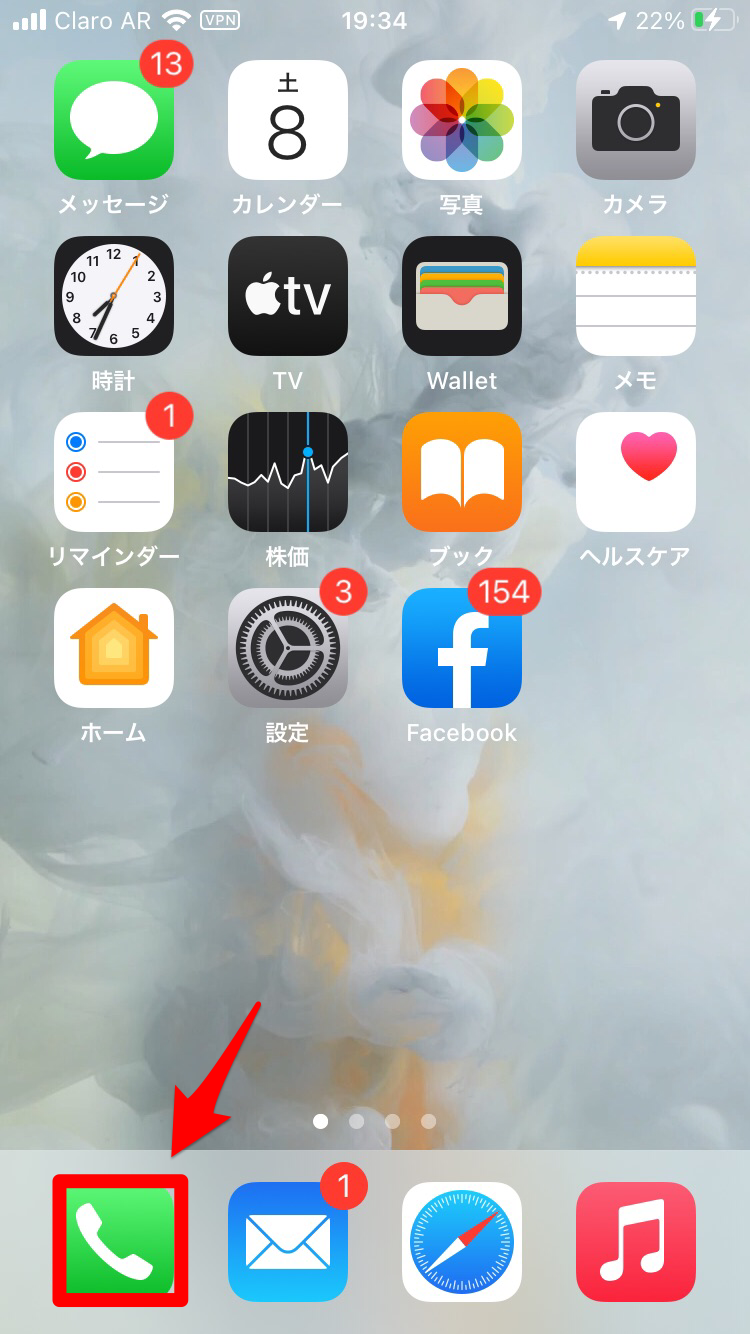
連絡先が表示されるので、電話をしたいユーザーを選びタップしましょう。
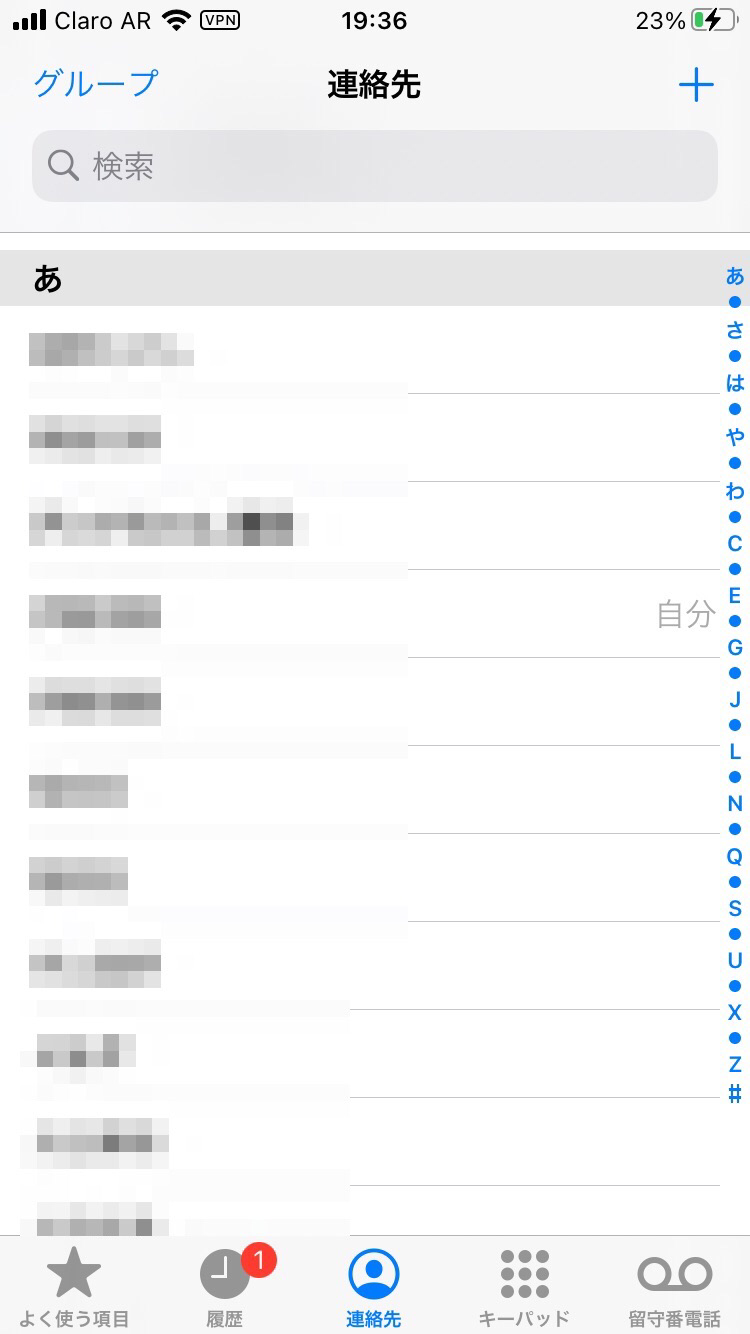
発信され、相手が受信すれば通話が開始されます。通話画面に変わったらホームボタンを押しましょう。
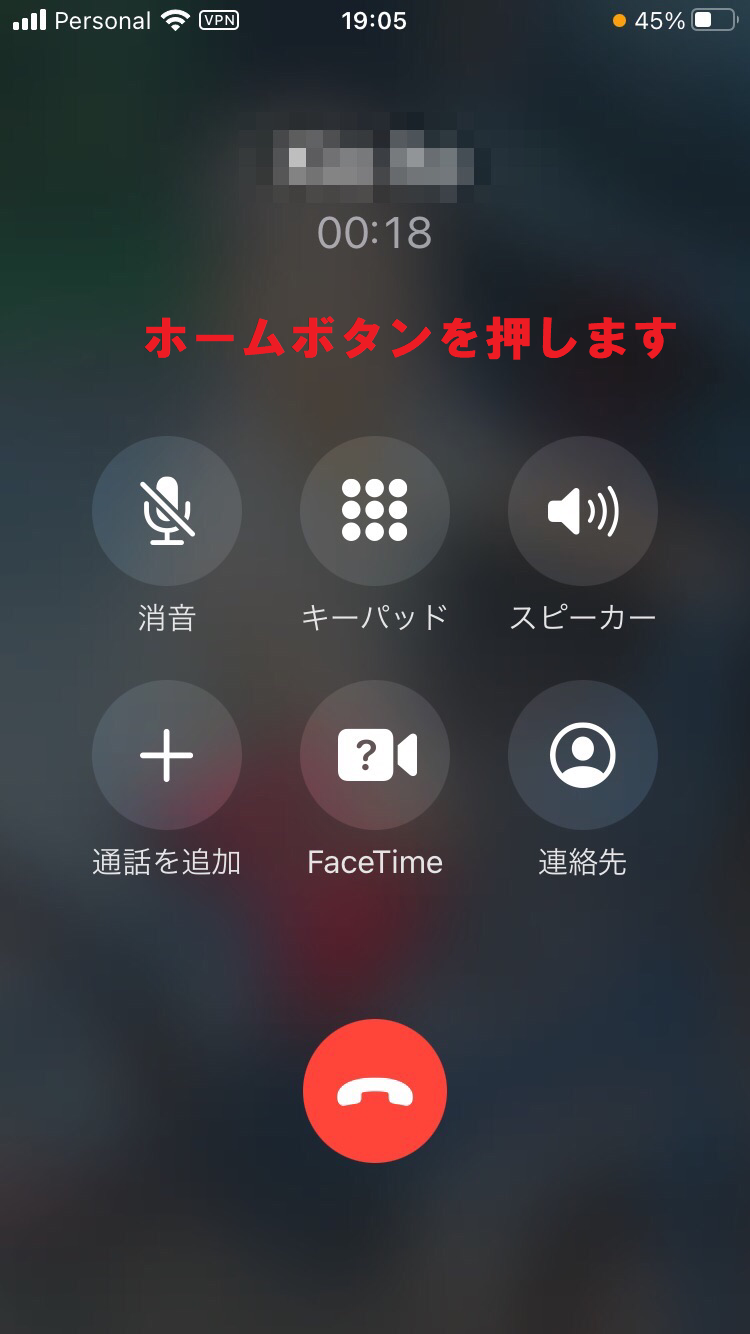
ホーム画面に戻ります。通話が切れていないことは画面の上部に緑色で表示されるので確認できます。この先の操作方法はすべて同じなので、希望するタスクを行ったりアプリを立ち上げたりして画面操作を行いましょう。
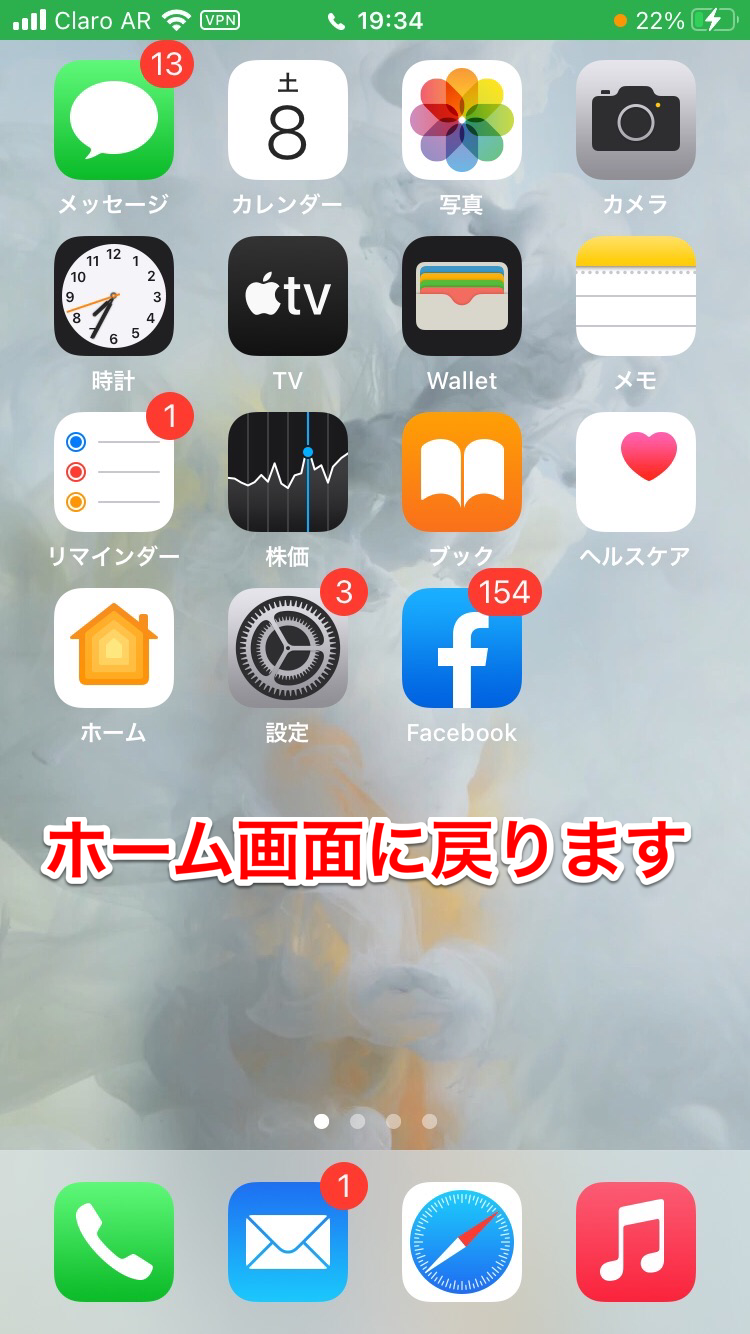
通話画面に戻るには?
ホーム画面で必要なタスクや作業が終了したら、通話画面に戻って通話を続け最後に通話終了をしなければなりません。
ホーム画面から通話画面に戻る操作方法を説明します。
ホーム画面の上に緑色で通話画面が表示されているのでタップしましょう。
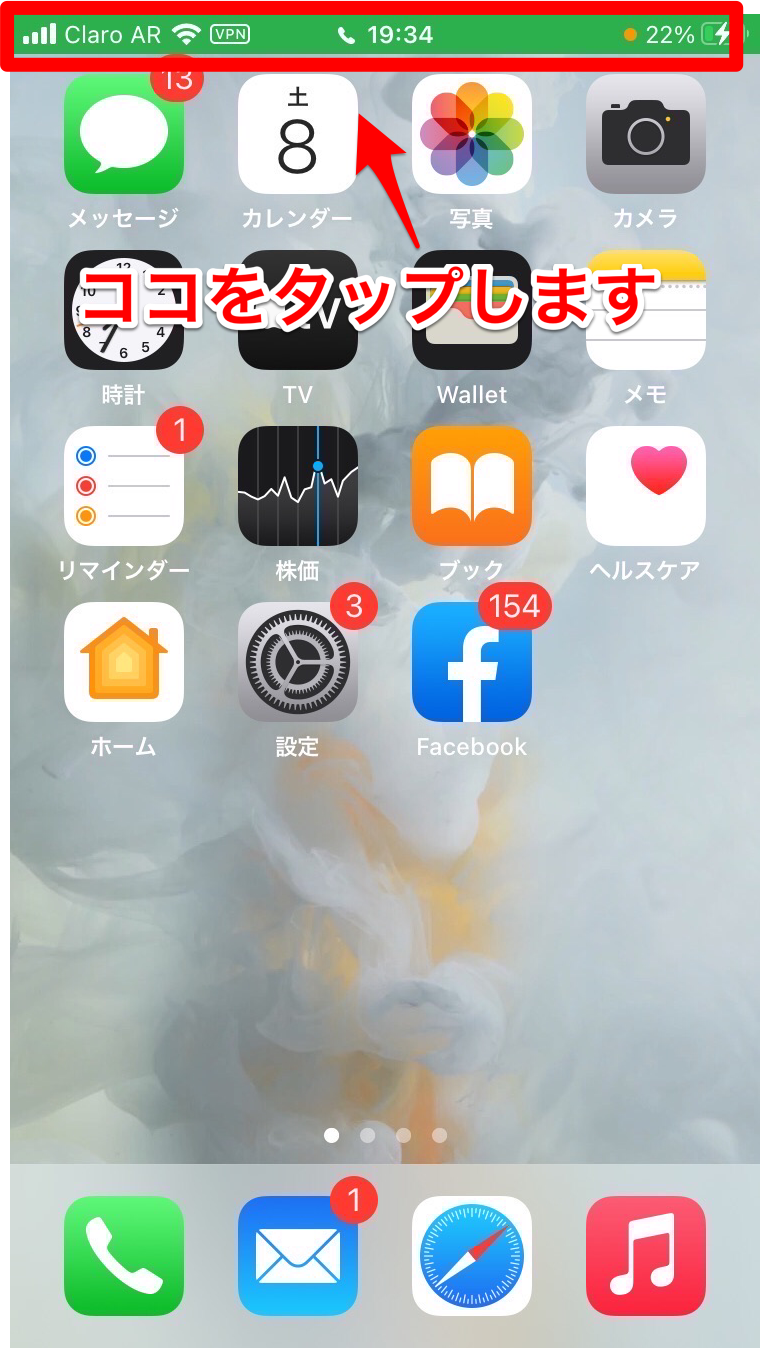
通話画面に戻りました。